Pakeitus numeravimo seką sąraše, gali kilti galvos skausmų, tačiau atlikite šiuos veiksmus ir vėliau išvengsite hassles:
-
Dukart spustelėkite skaičius sąraše. Tekstas nebus rodomas pažymėtas.
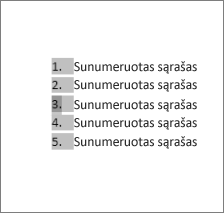
-
Dešiniuoju pelės mygtuku spustelėkite norimą keisti numerį.
-
Spustelėkite Nustatyti numeravimo reikšmę.
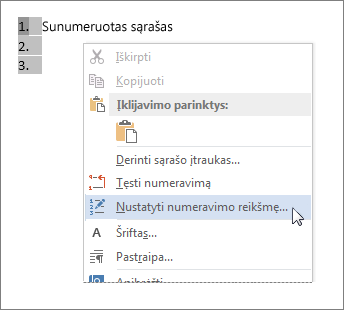
-
Lauke Nustatyti reikšmę į: rodyklėmis pakeiskite reikšmę į norimą skaičių.
Patarimas: Jei norite neautomatiškai keisti sąrašo numerius, nedingkite. Norėdami atlikti keitimus, visada naudokite komandos parinktis. Jei "Word" nebestebės, ką padarėte, problemos gali iššokti, kai vėliau norėsite atlikti kitus sąrašo keitimus.
Pradėkite nuo 1.
Jei norite pakeisti bet kurį sąrašo numerį į 1, štai kaip tai padaryti:
-
Dukart spustelėkite skaičius sąraše. Tekstas nebus pažymėtas.
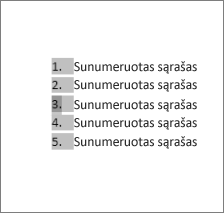
-
Dešiniuoju pelės mygtuku spustelėkite numerį, kurį norite pradėti naują sąrašą.
-
Spustelėkite Paleisti iš naujo 1.










